アクセシビリティ機能について
本機には、メニュー操作、電源のオン/オフ、入力の切り替えをスマートフォン/パソコンのブラウザからウェブ経由で操作する機能があります。
スマートフォン/パソコンの音声読み上げ機能で音声を読み上げることもできます。
-
プロジェクターとスマートフォン/パソコンをLANケーブル(ストレート)(別売)やWi-Fiでハブやルーターに接続する。
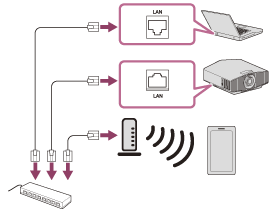
-
MENUボタンを押す。
-
 [初期設定]-[ウェブコントロールUI]を[入]にする。
[初期設定]-[ウェブコントロールUI]を[入]にする。 -
 [初期設定]-[ネットワーク管理]を[入]にする。
[初期設定]-[ネットワーク管理]を[入]にする。 -
 [設置設定]-[ネットワーク設定]でプロジェクターのネットワーク設定を行う。
[設置設定]-[ネットワーク設定]でプロジェクターのネットワーク設定を行う。設定方法について詳しくは「メニュー操作:ネットワーク設定 」をご覧ください。
-
ウェブブラウザを起動し、アドレス欄に以下を入力しEnterキーを押す。
http://xxx.xxx.xxx.xxx
(xxx.xxx.xxx.xxx:プロジェクターのIPアドレス)
IPv6アドレスで接続する場合
http://[xxxx:xxxx:~xxxx]
プロジェクターのIPアドレスは、
 [設置設定]メニューの[ネットワーク設定]で確認できます。
[設置設定]メニューの[ネットワーク設定]で確認できます。ブラウザに認証画面が表示されます。
初めてアクセスするときは、認証画面のユーザー名に「root」、パスワードに「Projector」を入力してください。
初めてログインすると、パスワードの変更を求める画面が表示されます。画面に表示される手順に沿ってパスワードを変更してください。
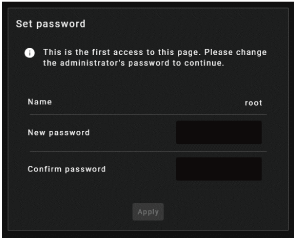
パスワードは、[Advanced Settings]ページ内の[Password]ページから変更できます。
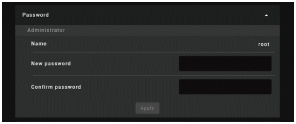
パスワードを変更する場合は、新しいパスワードを入力してください。
パスワードは、英字と数字の両方を含む8桁以上16桁以内で設定してください。英字の大文字、小文字は区別されます。
初期パスワード「Projector」を新しいパスワードとして設定することはできません。
-
スマートフォン/パソコンのアクセシビリティ機能を立ち上げる。
-
ウェブブラウザからプロジェクターを操作する。
ヒント
- ⼀度設定を行うと、次回からは手順6からの操作だけで使用できます。
ご注意
- 使用できるウェブブラウザ
Microsoft Edge (Chromium)、Google Chrome、Safari - 推奨音声読み上げソフト
- Windows:NVDA
- Android:Talkback
- iOS:VoiceOver
- 音声読み上げソフトの使い方など詳細については、各音声読み上げソフトの取扱説明書やホームページ等をご覧ください。
- ウェブページの表示可能言語は英語のみです。
- パスワードを忘れたときは、ソニーの相談窓口へお問い合わせください。
その際、お客様の同意を得た上でパスワードを再設定させていただきます。